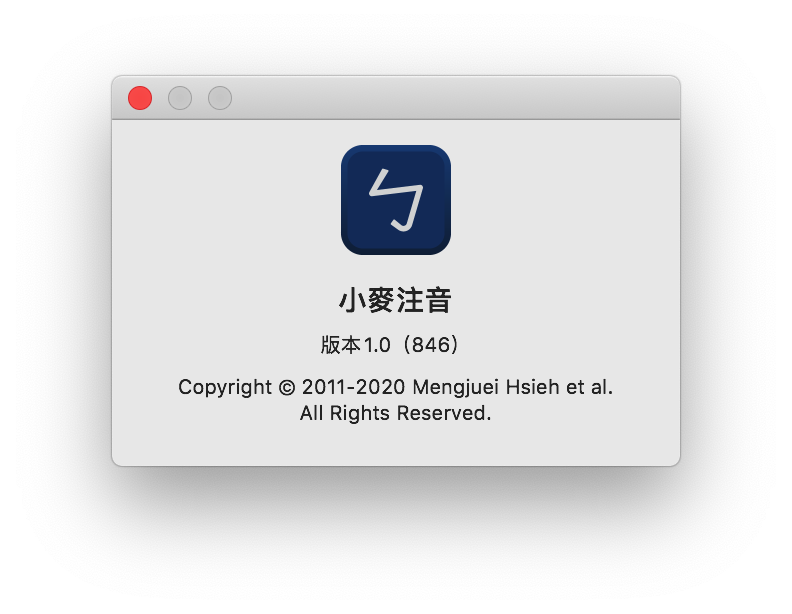
我曾在七年前寫過一篇「小麥注音:一款輕巧、簡單的注音輸入法」介紹,事實上 Mac 好用的注音輸入法並不多,撇開內建輸入法切換太慢等問題,Yahoo 奇摩輸入法可能是許多人心中的第一名,即使很久以前就已經停止更新,還好後來有國內開發者將它重新打包釋出,未來在 macOS 新版就不會出現無法正常安裝的問題。如果你也喜歡快速、輕巧、操作簡單而且沒有太過複雜選項的注音輸入法,小麥注音是個更好的選擇,其他還有像是鼠鬚管輸入法或需付費購買的自然輸入法。
前幾天小麥注音輸入法發布 1.0 版,最大的演進是支援新版 macOS 和硬體架構,而且也終於能用大寫鎖定鍵切換輸入法,小麥注音距離最後一次更新已經大約一年,這次版本也解決一些已知問題、更新鍵盤和安裝程式圖示,更重要的是加入手動檢查更新功能,未來在升級時就會更簡單方便。
如果你正在使用小麥注音輸入法 0.9.11 或更早以前的版本,可直接從官方網站取得最新版安裝程式,安裝時會自動停用舊版,幾乎可以說沒有任何難度。若你是使用 Mac 內建注音輸入法,但使用上覺得不太順手或速度太慢,也能試試看小麥注音。
McBopomofo 小麥注音輸入法
https://mcbopomofo.openvanilla.org/
使用教學
STEP 1
開啟小麥注音輸入法官方網站,可以找到小麥注音的特色、安裝方式、常見問題等相關資訊,點選下載鏈結就能取得安裝程式。如果想知道更多版本細節,也可連到 GitHub 有更多說明。
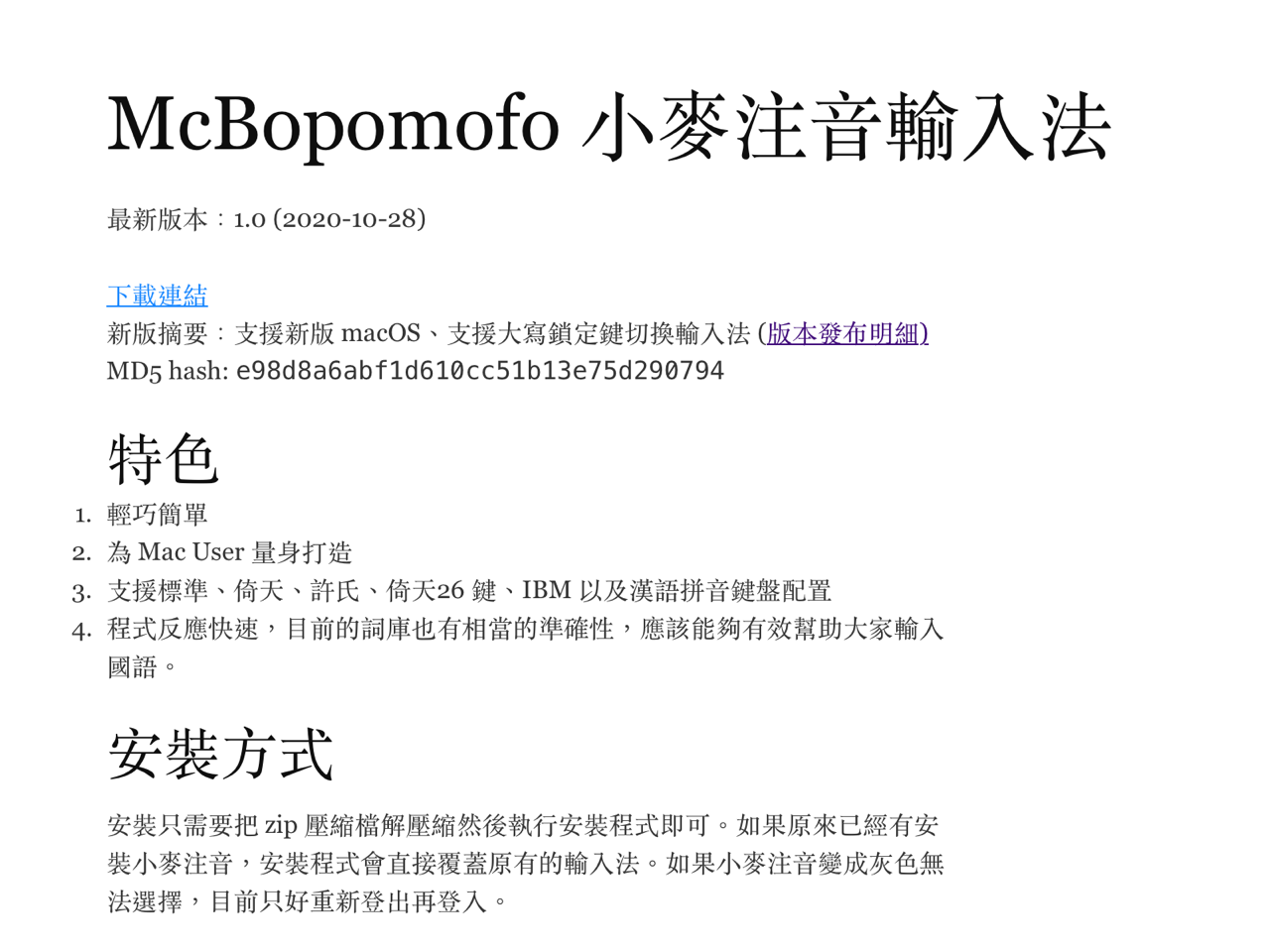
STEP 2
執行後點選「同意安裝」同意軟體的使用授權,如果你的電腦裡已有小麥注音輸入法,安裝程式會先將舊版完全停用,接著安裝新版輸入法,這個過程很快幾乎不需要一分鐘就能完成。
如果小麥注音變成灰色無法選擇,目前的解決辦法是重新登出再登入。
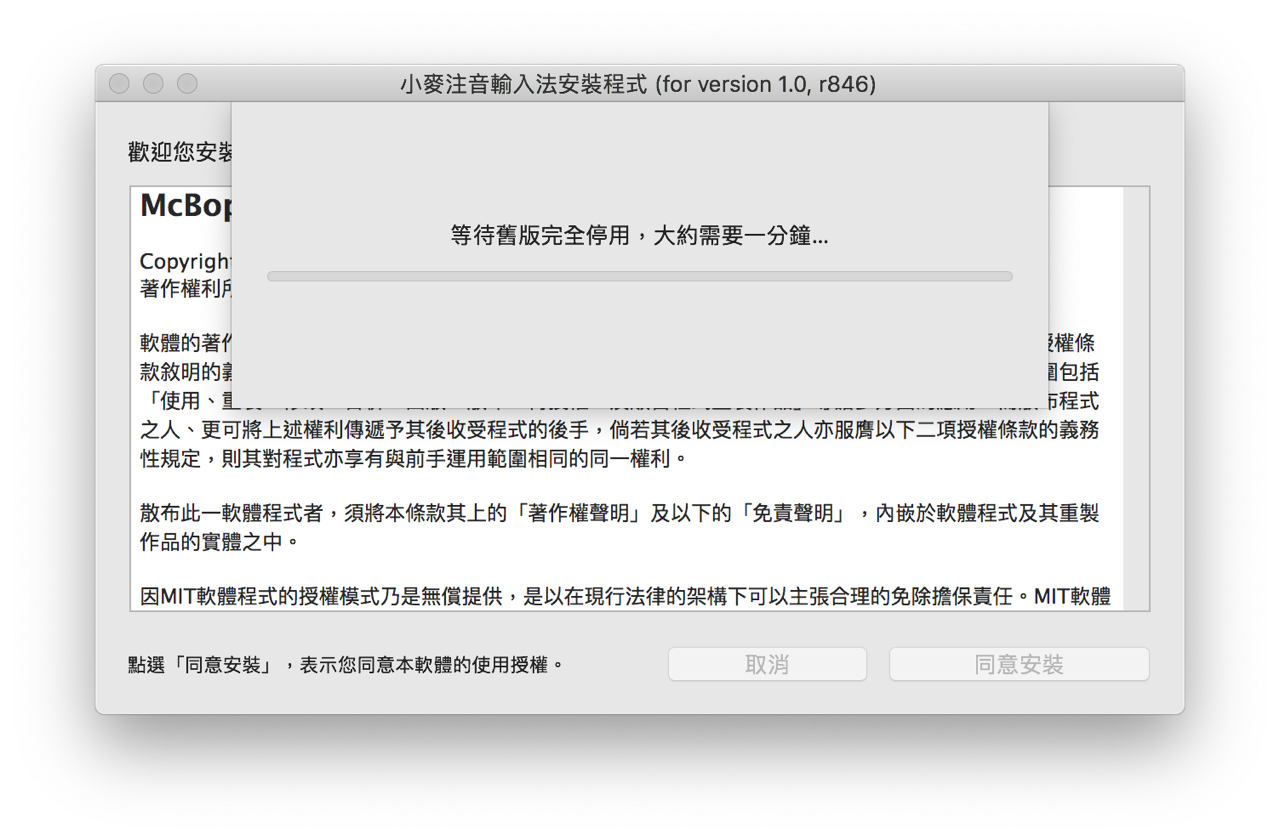
安裝後關閉安裝程式即可將程式丟進垃圾桶刪除。
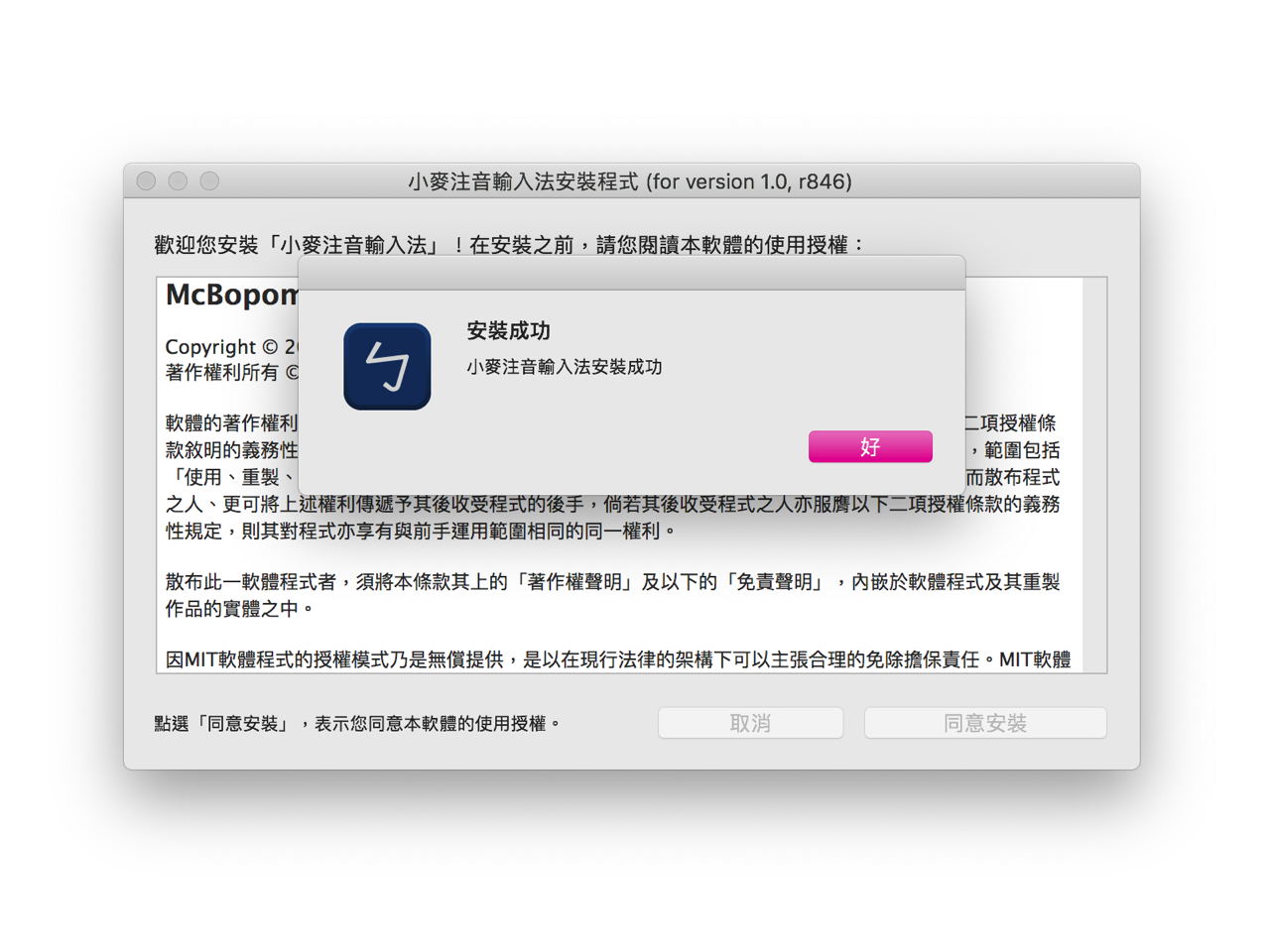
STEP 3
從系統偏好設定的「鍵盤」將小麥注音加入,下方有一個使用大寫鎖定鍵來切換「ABC」及目前輸入方式的選項也已經可以在小麥注音 1.0 後被支援,可依照使用者的習慣開啟或關閉。
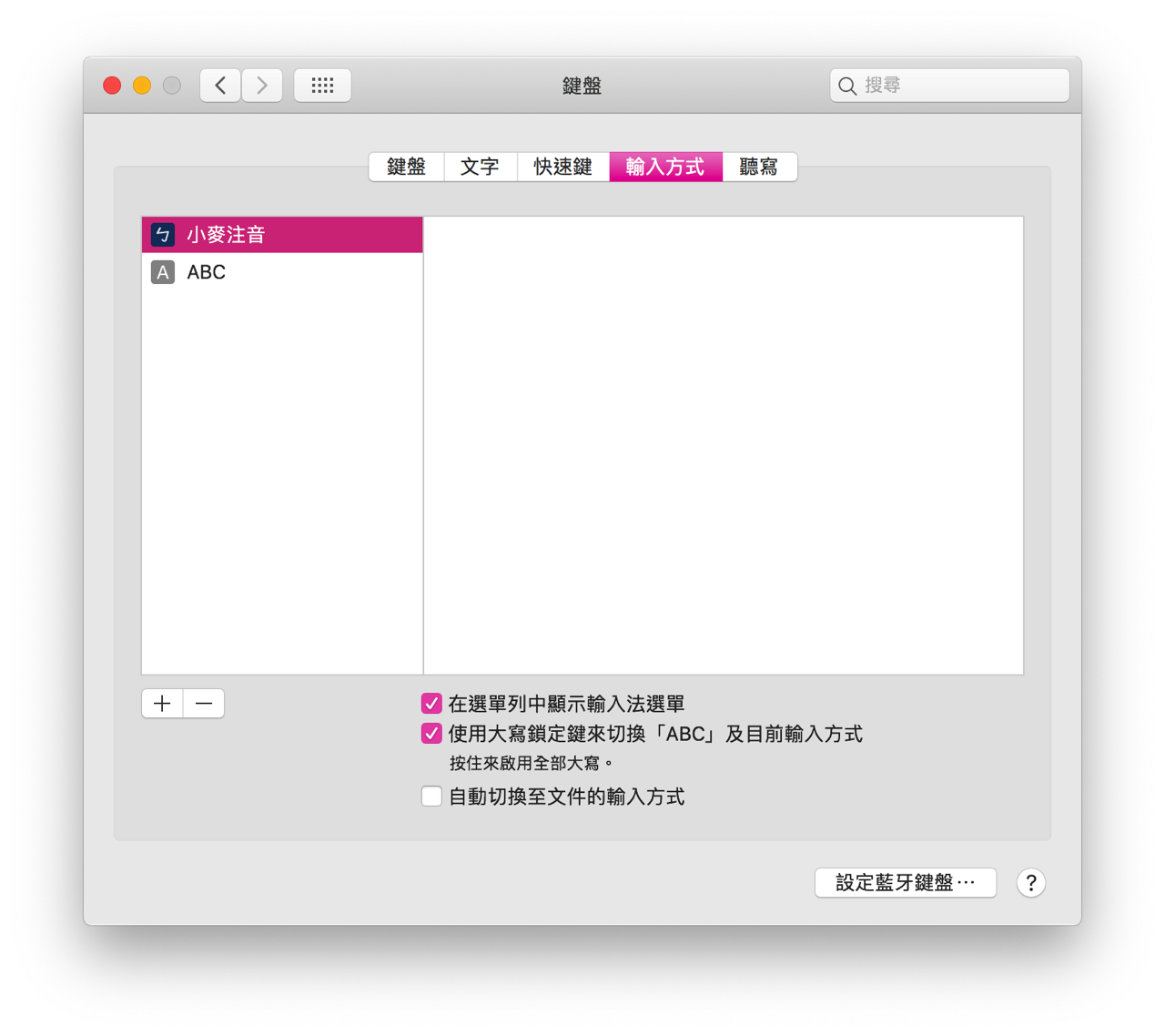
STEP 4
在小麥注音 1.0 有新的鍵盤圖示,選項裡也會多一個「檢查是否有新版」的手動更新功能。
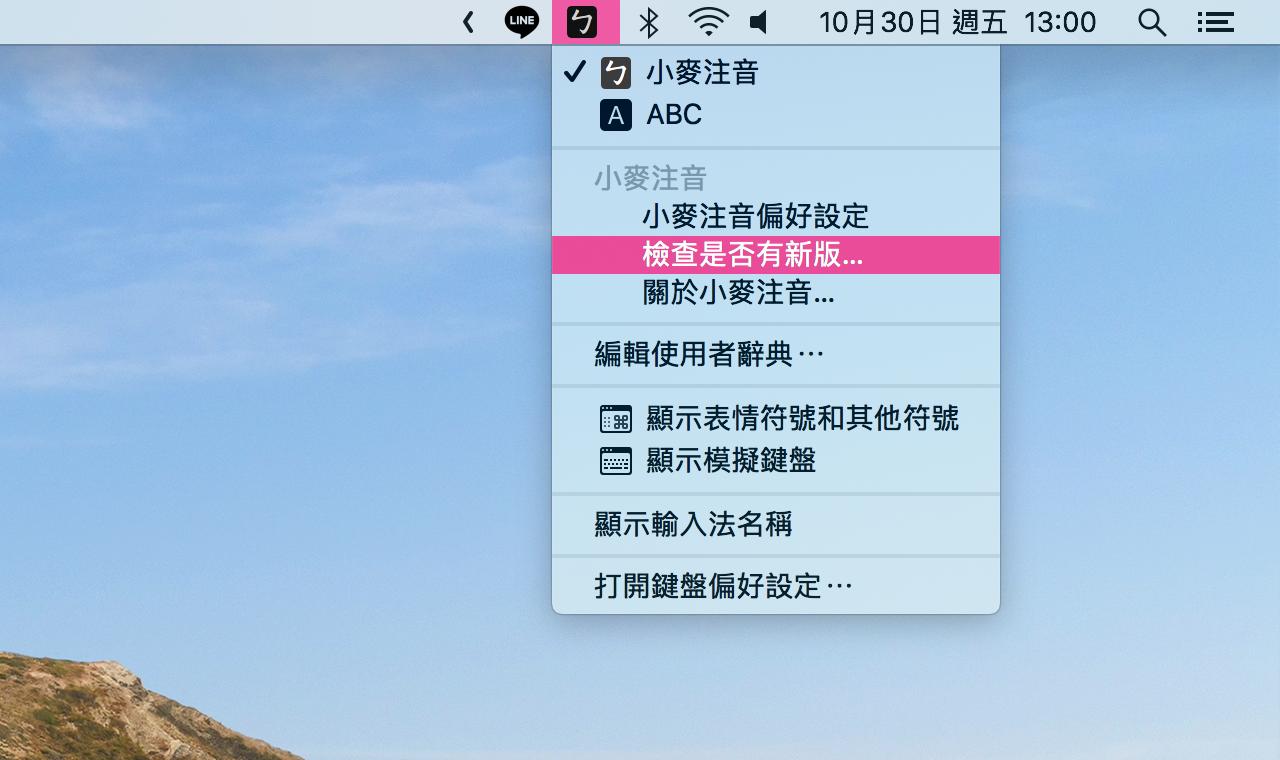
開啟偏好設定選項,可以調整注音鍵盤配置、英數字鍵盤配置、選字時候選詞起算點位置、候選詞呈現方式和選字窗文字大小等項目,也能設定是否要使用空白鍵選字。
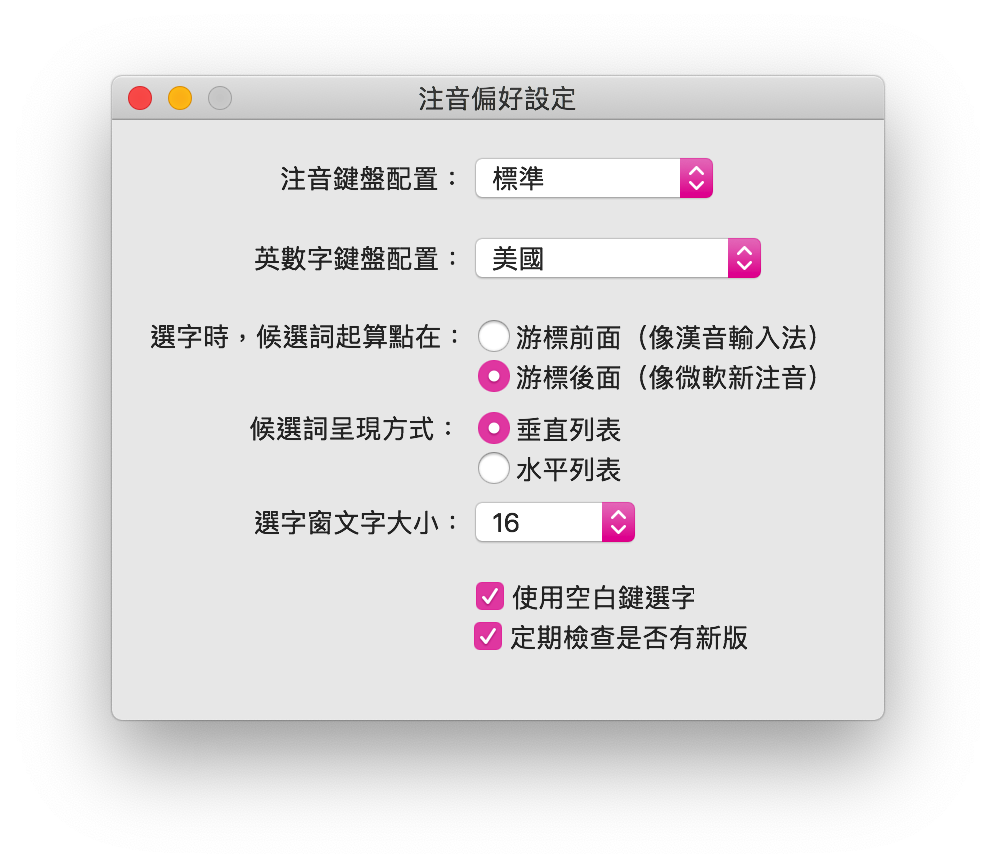
如果你習慣 Yahoo 奇摩輸入法或是 Windows 新注音、新酷音輸入法,應該也會很喜歡小麥注音帶來的輕巧、快速且流暢輸入感受,不過每個人的習慣可能多少都不太一樣,而我個人是經常在小麥注音、Yahoo 輸入法和自然輸入法之間切換的使用者,整體來說小麥注音很符合我的使用需求,也推薦給尋找好用 Mac 注音輸入法的朋友。
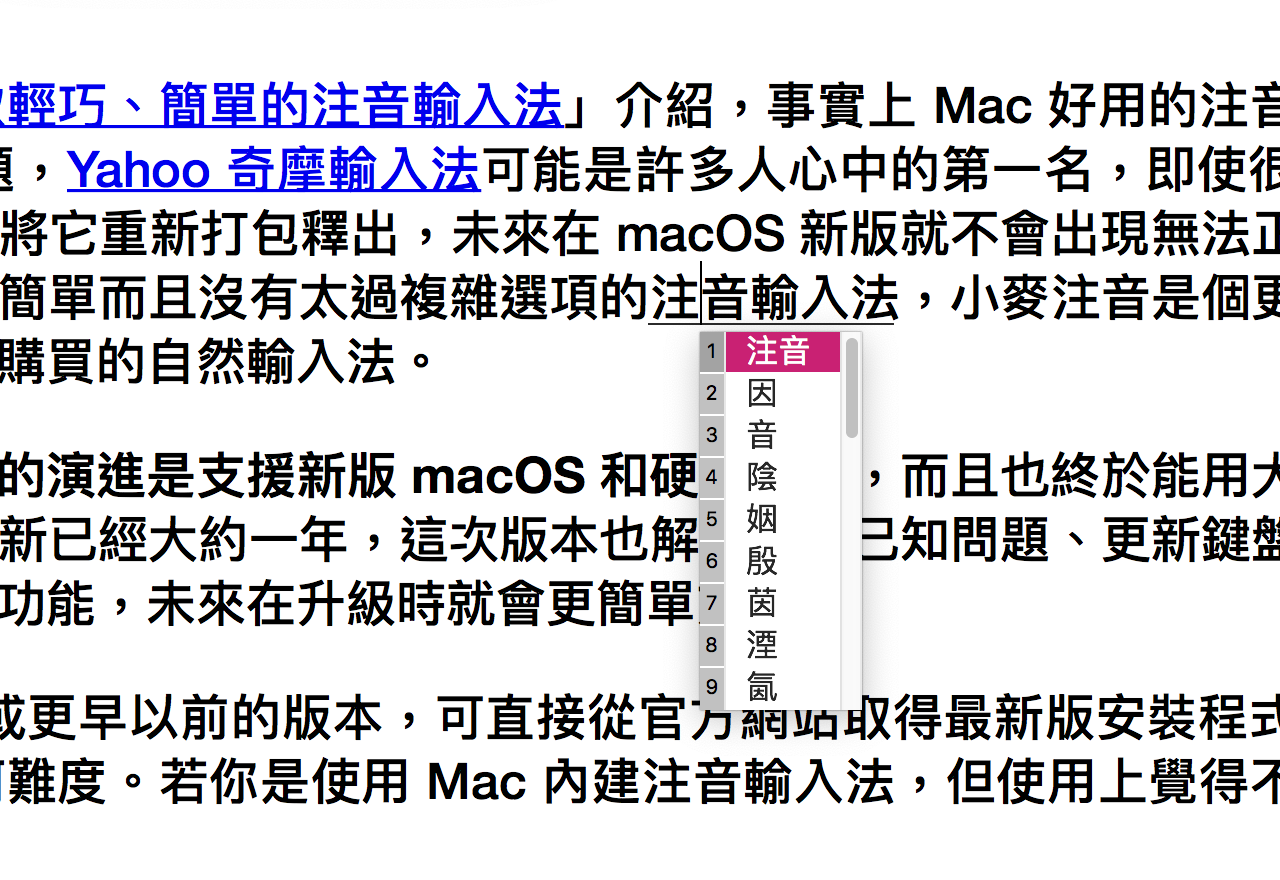
值得一試的三個理由:
- 小麥注音輸入法推出 1.0 版,支援新版 Mac 和硬體架構
- 解決一些已知問題,也更新鍵盤和安裝程式圖示,加入手動檢查更新功能
- 輸入法輕巧快速,專為 Mac 使用者量身打造








